 تلطخ الورق/حدوث خدش في سطح الورق المطبوع/بقع حبر/تجعد الورق
تلطخ الورق/حدوث خدش في سطح الورق المطبوع/بقع حبر/تجعد الورق
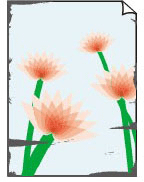
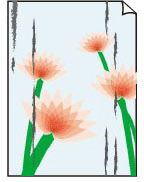
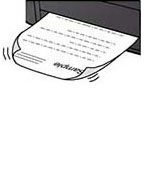

-
الفحص رقم 1 تحقق من إعدادات الورق وجودة الطباعة.
-
الفحص رقم 2 تحقق من نوع الورق.
تأكد من استخدام الورق المناسب لما تقوم بطباعته. عند طباعة بيانات تحتوي على نسبة تشبع بالألوان عالية مثل الصور الفوتوغرافية أو الصور ذات الألوان الداكنة، نوصيك باستخدام Photo Paper Plus Glossy II أو أي نوع ورق آخر خاص بشركة Canon.
-
الفحص رقم 3 قم بتصحيح أية تجعدات بالورق قبل تحميله.
عند استخدام Photo Paper Plus Semi-gloss، حتى إذا كانت الورقة مثنية، قم بوضع ورقة واحدة في كل مرة كما هي. قد يؤدي لف هذه الورقة في الاتجاه المعاكس لتسويتها إلى تشقق سطح الورقة وتقليل جودة الطباعة.
نوصي بوضع الورق غير المستخدم مرة أخرى في العبوة وتخزينه مستوٍ.
-
الورق لعادي
قم بتدوير الورق في الاتجاه المعاكس ثم أعد تحميله للطباعة على الوجه الآخر.
-
أنواع الورق الأخرى مثل الأظرف
إذا كان ارتفاع تجعد أركان الورقة أكبر من 3 مم / 0.1 بوصة (A)، فقد يتلطخ الورق أو قد لا تتم تغذيته بشكل صحيح. اتبع الإرشادات الواردة أدناه لتصحيح تجعد الورق.
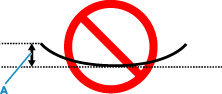
-
قم بلف الورق في الاتجاه المعاكس لتجعد الورق كما هو موضح أدناه.
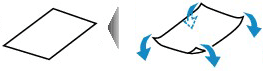
-
تحقق من استواء الورق الآن.
ونوصي بالطباعة على الورق الذي تم تصحيح تجعده بمعدل ورقة واحدة في كل مرة.
-
 ملاحظة
ملاحظة-
وفقًا لنوع الورق، قد يتلطخ الورق أو لا تتم تغذيته بشكل صحيح حتى إذا لم يكن متجعدًا للداخل. اتبع الإرشادات الواردة أدناه لثني الورق للخارج بارتفاع يصل إلى 3 مم / 0.1 بوصة (C) قبل الطباعة. وقد يؤدي ذلك إلى تحسين نتيجة الطباعة.
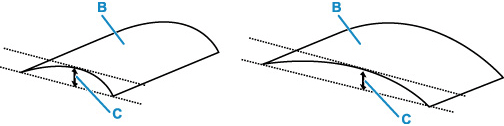
(B) وجه الطباعة
نوصي بتغذية الورق الذي تجعد للخارج بمعدل ورقة واحدة في كل مرة.
-
-
الفحص رقم 4 قم بتعيين الطابعة لمنع تآكل الورق.
سيؤدي تعديل الإعداد لمنع تآكل الورق إلى زيادة الفراغ بين رأس الطباعة والورق. إذا لاحظت وجود تآكل للورق حتى مع تعيين نوع الوسائط بشكل صحيح ليتطابق مع الورق، فقم بتعيين الطابعة لمنع تآكل الورق باستخدام لوحة التشغيل أو جهاز الكمبيوتر.
قد يتسبب ذلك في انخفاض سرعة الطباعة.
* بمجرد انتهائك من الطباعة، تراجع عن هذا الإعداد. وإلا، سيتم تطبيقه على مهام الطباعة اللاحقة.
لإعداد الطابعة لمنع تآكل الورق، اضغط مع الاستمرار على الزر إيقاف (Stop) على لوحة التشغيل، ثم حرره عندما يومض مصباح تنبيه (Alarm) 10 مرات واضغط على الزر اللون (Color).
لتعطيل إعداد منع تآكل الورق، اضغط مع الاستمرار في الضغط على الزر إيقاف (Stop) ثم حرره عندما يومض مصباح تنبيه (Alarm) 10 مرات واضغط على الزر أسود (Black).
-
الفحص رقم 5 إذا تم تعيين السطوع على الدرجة المنخفضة، فقم بزيادة الإعداد الخاص بدرجة السطوع وحاول الطباعة مرة أخرى.
إذا كنت تقوم بالطباعة على ورق عادي باستخدام إعداد سطوع على درجة منخفضة، فقد يمتص الورق كمية كبيرة من الحبر ويصبح مائجًا، مما ينتج عنه كشط الورق.
-
الطباعة من جهاز الكمبيوتر الخاص بك (نظام التشغيل Windows)
تحقق من الإعداد الخاص بدرجة السطوع في برنامج تشغيل الطابعة.
-
-
الفحص رقم 6 هل السطح الزجاجي متسخ؟
قم بتنظيف السطح الزجاجي.
-
الفحص رقم 7 هل بكرة تغذية الورق متسخة؟
قم بتنظيف بكرة تغذية الورق.
 ملاحظة
ملاحظة-
سيؤدي تنظيف بكرة تغذية الورق إلى تآكلها، ولذا يجب القيام بهذا الإجراء عند الضرورة فقط.
-
-
الفحص رقم 8 هل أجزاء الطابعة الداخلية متسخة؟
أثناء إجراء الطباعة على الوجهين، قد يلطخ الحبر أجزاء الطابعة الداخلية، مما يسبب تلطخ الورق المطبوع.
قم بإجراء تنظيف اللوحة السفلية لتنظيف أجزاء الطابعة الداخلية.
 ملاحظة
ملاحظة-
لتجنب اتساخ أجزاء الطابعة الداخلية، تأكد من تعيين حجم الورق الصحيح.
-
-
الفحص رقم 9 قم بتعيين وقت أطول لجفاف الحبر.
حيث يسمح ذلك بتجفيف السطح المطبوع، مما يمنع حدوث تلطخات أو خدوش.
-
بالنسبة لنظام التشغيل Windows:
اضبط وقت الانتظار باستخدام Canon IJ Printer Assistant Tool.
-
بالنسبة لنظام التشغيل macOS:
قم بتعيين وقت الانتظار باستخدام واجهة مستخدم بعيدة.
-

